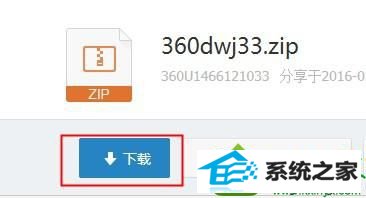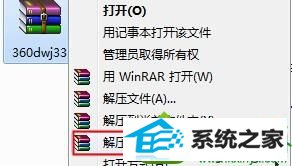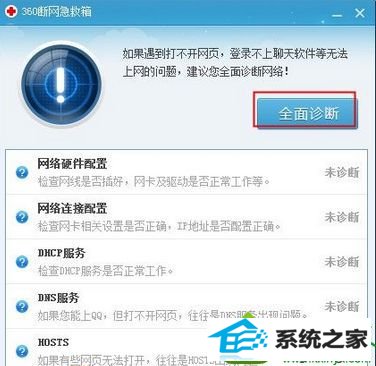小编设置win10系统电脑总是突然断网的方案
时间:2019-10-11作者:xp系统之家 来源:http://www.37m.cn
今天和大家分享一下win10系统电脑总是突然断网问题的解决方法,在使用win10系统的过程中经常不知道如何去解决win10系统电脑总是突然断网的问题,有什么好的办法去解决win10系统电脑总是突然断网呢?小编教你只需要1、首先保证win10系统中有360网络急救箱,没有的用户可通过其他电脑下载,拷贝到U盘再进行安装。 2、将下载好的压缩包单击右键,选择“解压到360dwj33”;就可以了;下面就是我给大家分享关于win10系统电脑总是突然断网的详细步骤:: 具体步骤: 1、首先保证win10系统中有360网络急救箱,没有的用户可通过其他电脑下载,拷贝到U盘再进行安装。
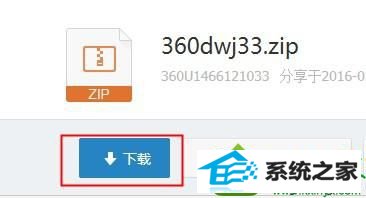
2、将下载好的压缩包单击右键,选择“解压到360dwj33”;
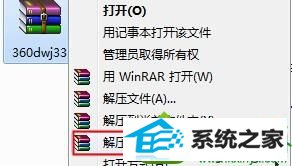
3、双击打开解压出来的“360dwj33”文件夹,然后双击“360netRepair3”;

4、然后点击“全面诊断”,360网络急救箱修复工具就可以检测并修复系统中的错误了。
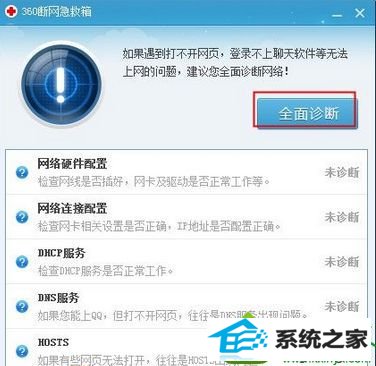
上述步骤就是win10系统电脑总是突然断网的解决方法,设置之后,用户可以顺利下载文件了。